Android Studio to oficjalne zintegrowane środowisko programistyczne (IDE) do tworzenia aplikacji na Androida, bezpośrednio wspierane przez Google. Został zaprojektowany, aby zapewnić programistom płynny i wydajny przepływ pracy przy tworzeniu aplikacji na Androida, oferując bogaty zestaw narzędzi i funkcji, które zaspokajają potrzeby zarówno początkujących, jak i doświadczonych programistów.
Oto niektóre z jego najważniejszych cech:
- Zintegrowany emulator: Wydajny, bogaty w funkcje emulator do testowania aplikacji na Androida na różnych urządzeniach.
- Edytor kodu: Oferuje zaawansowane możliwości uzupełniania kodu, refaktoryzacji i lintingu, dzięki czemu kodowanie jest wydajniejsze i mniej podatne na błędy.
- Narzędzia do budowania: Zawiera obsługę kompilacji opartą na Gradle w celu elastycznego i skalowalnego zarządzania projektami.
- Edytor układu: Umożliwia wizualne projektowanie interfejsów użytkownika aplikacji, upraszczając proces projektowania złożonych układów.
- Analizator APK: Pomaga zmniejszyć rozmiar pliku APK, zapewniając wgląd w zawartość i rozmiary komponentów.
- Narzędzia do profilowania: To narzędzie skutecznie identyfikuje wąskie gardła wydajności poprzez monitorowanie użycia pamięci, aktywności procesora i nie tylko.
- Kontrola wersji: Zintegrowana obsługa Git, SVN i innych systemów kontroli wersji w celu skutecznego zarządzania zmianami w projekcie.
- Ekosystem wtyczek: Szeroka gama dostępnych wtyczek i rozszerzeń umożliwiających rozszerzenie funkcjonalności i dostosowanie środowiska programistycznego do konkretnych potrzeb.
Dzięki tym funkcjom Android Studio ma na celu usprawnienie procesu programowania, czyniąc go bardziej dostępnym i produktywnym dla programistów. Przejdźmy do kroków technicznych, aby uruchomić Android Studio w systemie Ubuntu.
Zainstaluj Android Studio przez APT
Zaimportuj PPA Android Studio
Aby zainstalować Android Studio, upewnij się, że Twoje pakiety systemowe są aktualne. Otwórz terminal i wykonaj poniższe polecenie, aby zaktualizować listę pakietów i zainstalować wszelkie dostępne aktualizacje:
sudo apt update && sudo apt upgradePo zaktualizowaniu pakietów systemowych zaimportuj plik Android Studio PPA uruchamiając następujące polecenie:
sudo add-apt-repository ppa:maarten-fonville/android-studio -yTo polecenie dodaje PPA odpowiednie tylko dla krótkoterminowych wydań obsługiwanych wersji Ubuntu.
Zainstaluj Android Studio za pomocą polecenia APT
Po zaimportowaniu PPA Android Studio uruchom polecenie „apt update”, aby odzwierciedlić nowo zaimportowany PPA. Aby to zrobić, użyj następującego polecenia:
sudo apt updateZakończ aktualizację, a następnie kontynuuj instalację Android Studio za pomocą poniższego polecenia:
sudo apt install android-studioSpowoduje to zainstalowanie najnowszej wersji Android Studio w Twoim systemie.
Ponadto musisz mieć zainstalowaną Javę. Najlepszą metodą jest zainstalowanie domyślnej preferowanej wersji systemu Ubuntu za pomocą następującego polecenia:
sudo apt install default-jdkNotatka: Powyższe polecenie można pominąć, jeśli Java jest zainstalowana i gotowa.
Uruchom Android Studio
Polecenie CLI umożliwiające uruchomienie interfejsu użytkownika Android Studio
Aby natychmiast uruchomić Android Studio, uruchom następujące polecenie z wiersza poleceń:
android-studioŚcieżka GUI do uruchomienia Android Studio
Aby uruchomić Android Studio w systemie Ubuntu, wykonaj poniższe czynności:
- Kliknij przycisk „Aktywności” w lewym górnym rogu ekranu.
- Wpisz „Android Studio” w pasku wyszukiwania lub przewiń w dół, aby znaleźć je w sekcji „Pokaż aplikacje”.
- Kliknij ikonę Android Studio, aby uruchomić aplikację.
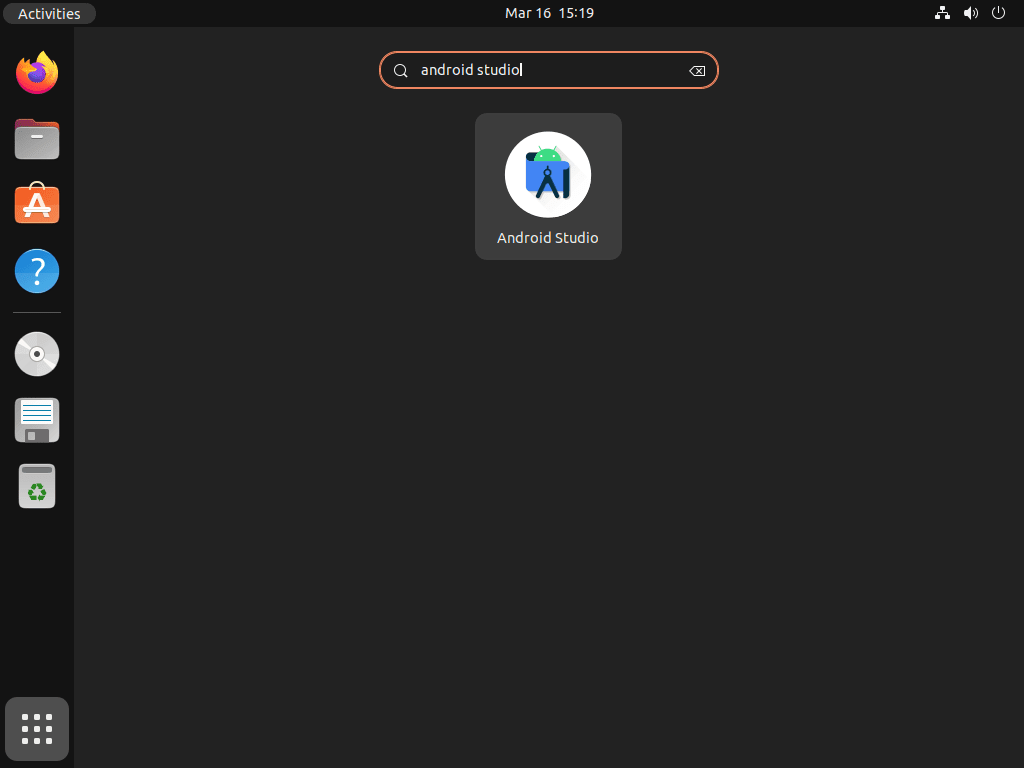
Pierwsza konfiguracja Android Studio
Po pierwszym uruchomieniu Android Studio zobaczysz Kreatora instalacji. Kreator ułatwia proces wstępnej konfiguracji, w tym:
- Akceptacja umowy EULA
- Importowanie ustawień
- Konfiguracja niezbędnych opcji
Aby korzystać z zestawu SDK systemu Android i jego komponentów, musisz zaakceptować licencje Android-sdk-licence i Android-sdk-preview. Chociaż interfejs wydaje się początkowo przytłaczający mnóstwem opcji i ustawień, praktyka ułatwi nawigację i obsługę.
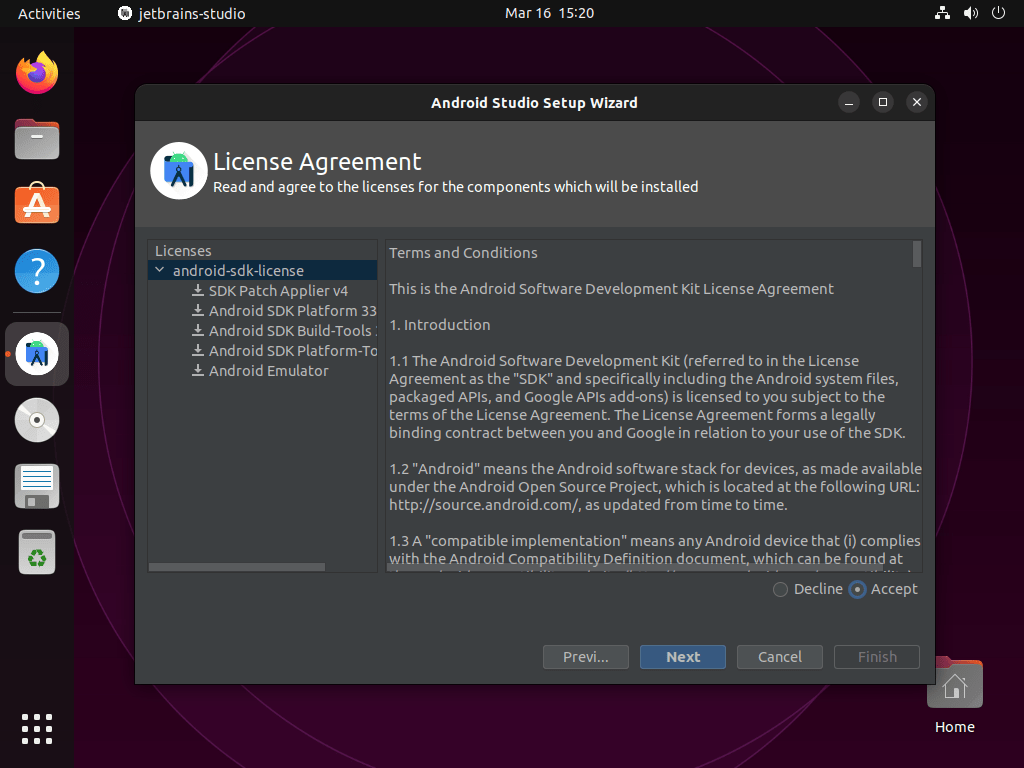
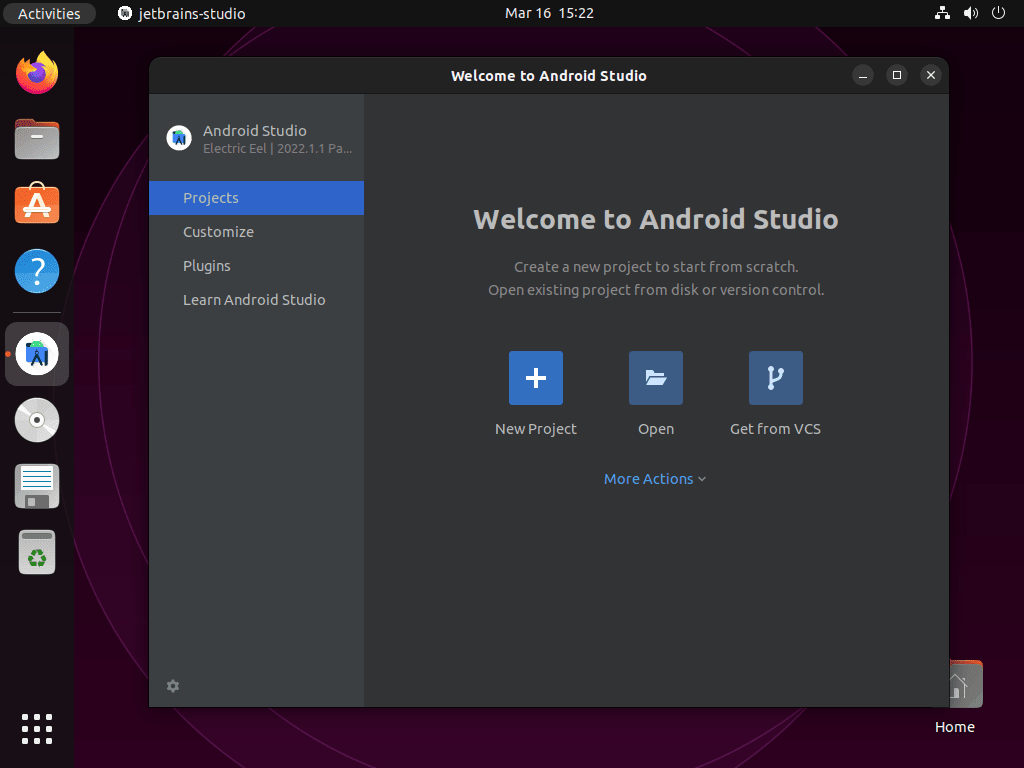
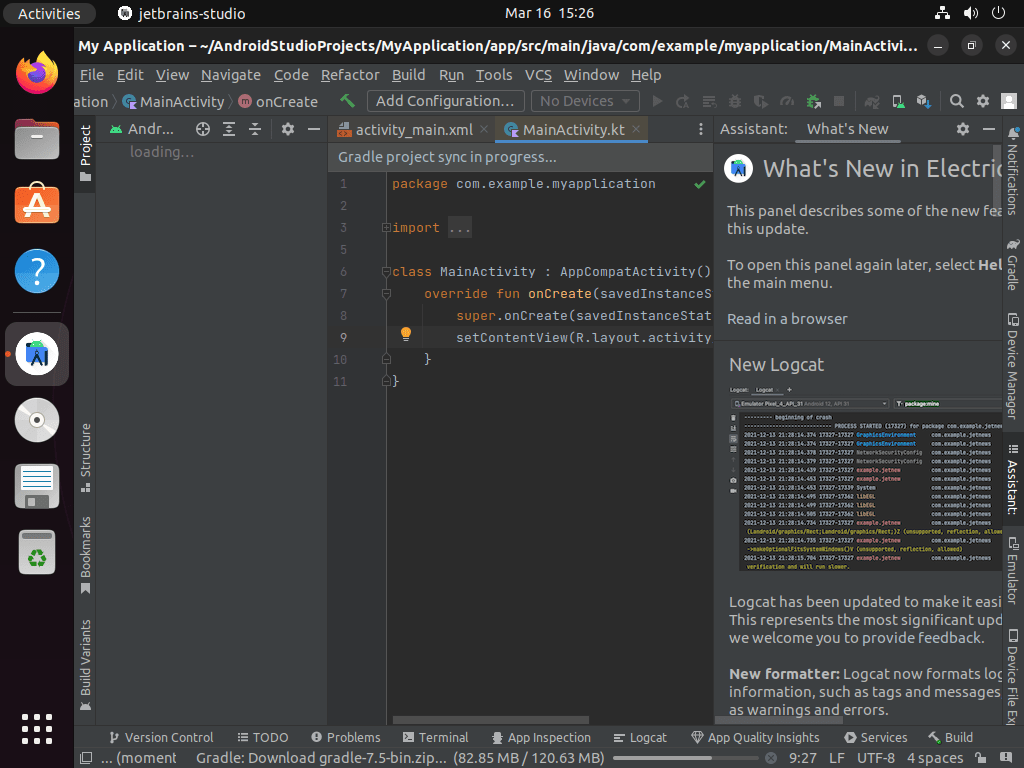
Dodatkowe polecenia Android Studio
Usuń Android Studio
Jeśli nie potrzebujesz już Android Studio w swoim systemie Ubuntu i chcesz je usunąć, wykonaj następujące kroki:
Usuń Android Studio i jego zależności:
Aby usunąć Android Studio i jego zależności, użyj następującego polecenia w terminalu:
sudo apt remove android-studioUsuń zaimportowany PPA:
Jeśli nie planujesz ponownej instalacji Android Studio, możesz usunąć zaimportowany PPA, aby zachować porządek w systemie, używając następującego polecenia:
sudo add-apt-repository --remove ppa:maarten-fonville/android-studio -yTo polecenie usunie plik PPA systemu Android Studio, uniemożliwiając jego użycie w przyszłych instalacjach oprogramowania.
Wniosek
W tym przewodniku przeprowadziliśmy Cię przez kolejne etapy konfiguracji i działania Android Studio w systemie Ubuntu 24.04, 22.04 lub 20.04 LTS. Od instalacji po optymalizację przestrzeni roboczej i opanowanie skrótów klawiszowych – naszym celem było wyposażenie Cię w to, co niezbędne, aby rozpocząć przygodę z programowaniem na Androidzie. Zajmując się swoimi projektami, pamiętaj, jak ważne jest dostosowanie środowiska do Twojego przepływu pracy — to zmienia zasady gry. Nie wahaj się także eksplorować mnóstwa dostępnych wtyczek zwiększających Twoją produktywność. Eksperymentuj, bądź ciekawy i ciesz się kodowaniem w swoim systemie Ubuntu!
Przydatne linki
Oto kilka cennych linków związanych z rozwojem Androida:
- Omówienie rozwoju Androida: odwiedź oficjalną stronę rozwoju Androida, aby uzyskać wyczerpujące informacje na temat rozpoczynania i rozwijania projektów rozwoju Androida.
- Wprowadzenie do Android Studio: Uzyskaj dostęp do szczegółowych przewodników i dokumentacji na temat konfigurowania i używania Android Studio, oficjalnego IDE dla programistów Androida.
- Społeczność programistów Androida: Dołącz do społeczności programistów Androida, aby kontaktować się z innymi programistami, brać udział w dyskusjach oraz znajdować wsparcie i zasoby.
